Mit Hilfe der Follow-Action-Funktion könnt ihr bestimmen, was nach dem Abspielen eines Clips bei einer von euch festgelegten Dauer als nächstes passieren soll. So könnt ihr verschiedene Clips und Pattern miteinander verknüpften und in Abhängigkeit zueinander bringen. Es gibt acht verschiedene Follow-Actions, mit denen ihr eine genaue, komplexe Abfolge festlegen oder eine zufällige Wiedergabe auslösen könnt, ganz gleich, ob ihr Audio oder MIDI-Loops verwendet. Wie das genau funktioniert, erklärt dieser Workshop.

Wo findet ihr die Follow-Action-Funktion?
Zunächst wählt ihr in der Clip-Ansicht einen Clip aus. In der Detail-Ansicht des jeweiligen Clips findet ihr unter dem Reiter „Launch“ unten die Funktion „Follow Action“. Ist Launch nicht aktiv, müsst ihr die L-Taste in der linken unteren Ecke der Detailansicht eines Clips aktivieren.

Welche Parameter und Modi gibt es?
1. Follow Action Zeit
Hier könnt ihr die Dauer beeinflussen, also wie lange ein ausgewählter Clip gespielt werden soll. Die Standardeinstellung beträgt einen Takt. Im ersten Eingabefeld legt ihr fest, wie oft der Takt wiederholt werden soll. Im zweiten und dritten Feld könnt ihr die Viertel- und Sechzehntel-Steps weiter verfeinern und so auch das Rhythmusverhalten beeinflussen.

2. Follow Action Modi
Im Dropdown-Menü findet ihr folgende Auswahlmöglichkeiten, die je nach der festgelegten Dauer ausgelöst werden:
- „Stop“ beendet den Clip
- „Play Again” spielt den Clip noch mal
- „Previous“ triggert den darüberliegenden Clip
- „Next“ triggert den darunterliegenden Clip
- „First“ starten den obersten, ersten Clip „Last“ starten den untersten, letzten Clip
- „Any“ spielt irgendeinen Clip, auch sich selbst
- „Other“ spielt irgendeinen Clip, schließt sich selbst aber aus
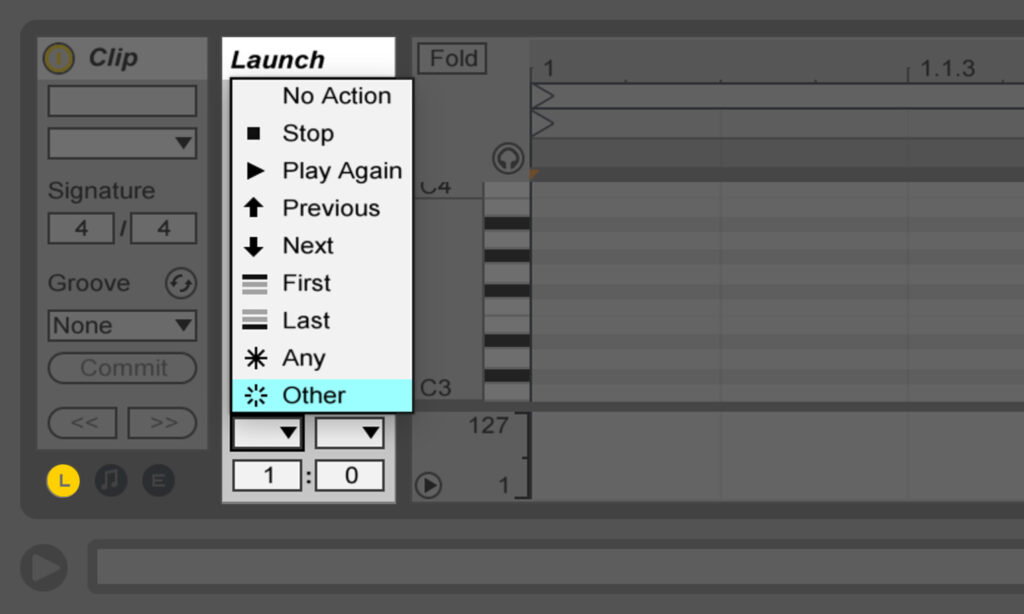
3. Chance
Ihr könnt jedem Clip zwei verschiedene Follow-Actions zuteilen und diese mit der Funktion „Chance“ je nach eingegebenen Wert variieren lassen. Je höher der Wert, umso größer ist die Wahrscheinlichkeit, dass zwischen A und B variiert wird, Null bedeutet, dass nichts passiert.
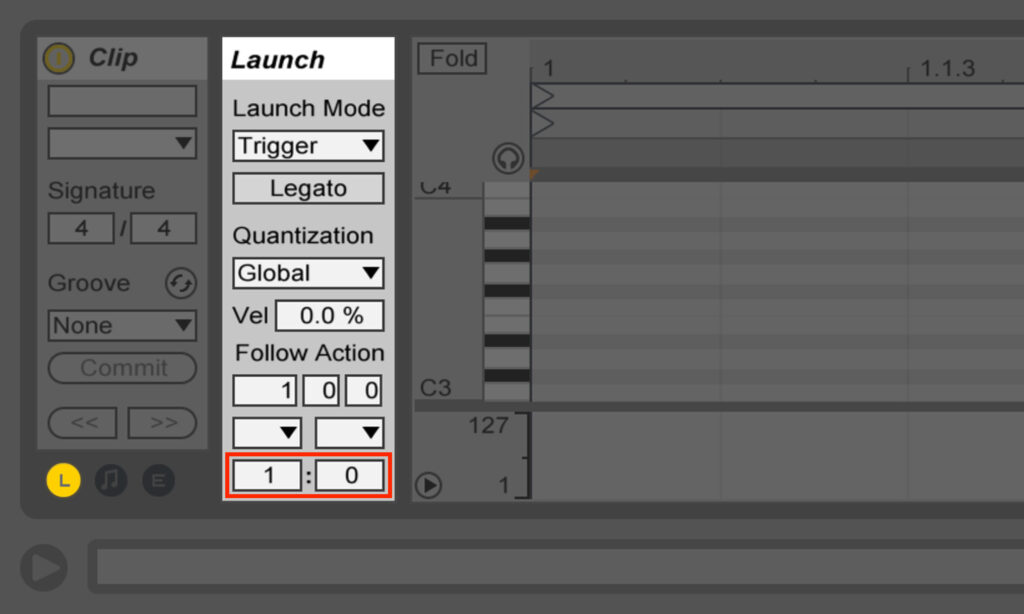
Einsatzgebiete und Praxisbeispiele
Random Drums
Follow Action kann ein praktisches Tool für den kreativen und experimentellen Einsatz bei der Drum- und Beat-Programmierung sein:
Praxisbeispiel
In diesem Fallbeispiel spielen Kick, Clap und Open HH einen Standard „4-to-the-floor Beat” und bilden so eine unspektakuläre Basis. Closed HH und Rimshot beinhalten jedoch verschiedene programmierte Pattern-Varianten, die mit dem „Other“-Modus verknüpft sind. Hinzu kommt, dass die Follow-Action Zeit und somit die Abspieldauer von einigen wenigen Clips so gewählt wurde, dass unterschiedliche Taktlängen entstehen und sich so der zufällig entstehende Rhythmus „random“ zur Basis verschiebt. In unserem konkreten Fall bedeutet das am Beispiel der Closed HH folgende Festlegung des Zeit-Parameters:
- V1: Abspieldauer: 1/16 Takt
- V2: Abspieldauer: 1/2 Takt
- V3: Abspieldauer: 1/2 Takt
- V4: Abspieldauer: 1 Takt
- V5: Abspieldauer: 2/16 Takt
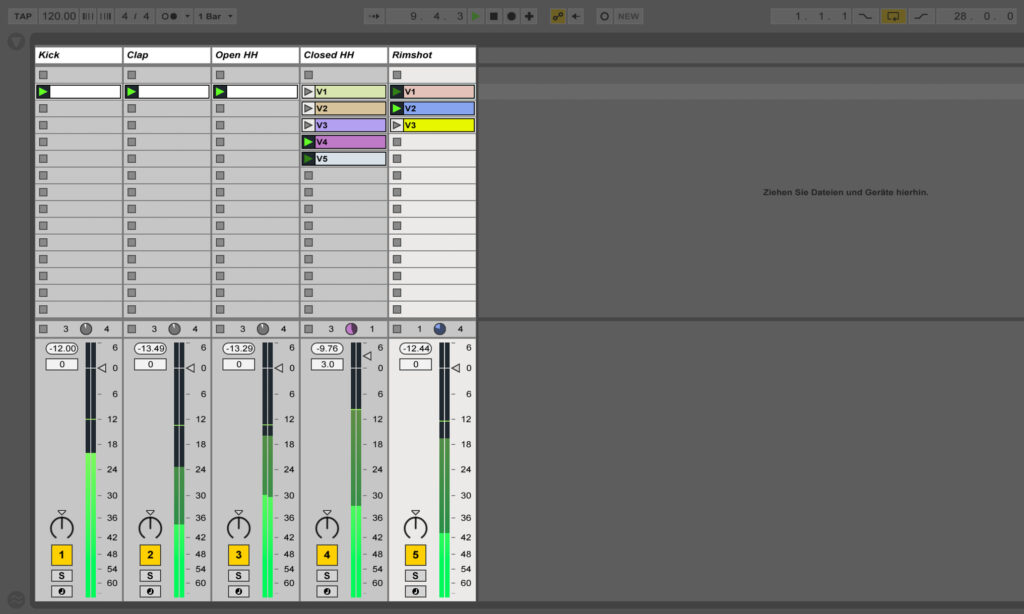
Eine Aufnahme in der Arrangement-Ansicht veranschaulicht den experimentellen Prozess. Es wird deutlich, dass Clips mit sehr kurzer Abspieldauer sozusagen „dazwischenfunken“ und so die Positionen der Pattern stark variieren. Mal ergeben sich daraus brauchbare rhythmische Ergebnisse, mal eher nicht.
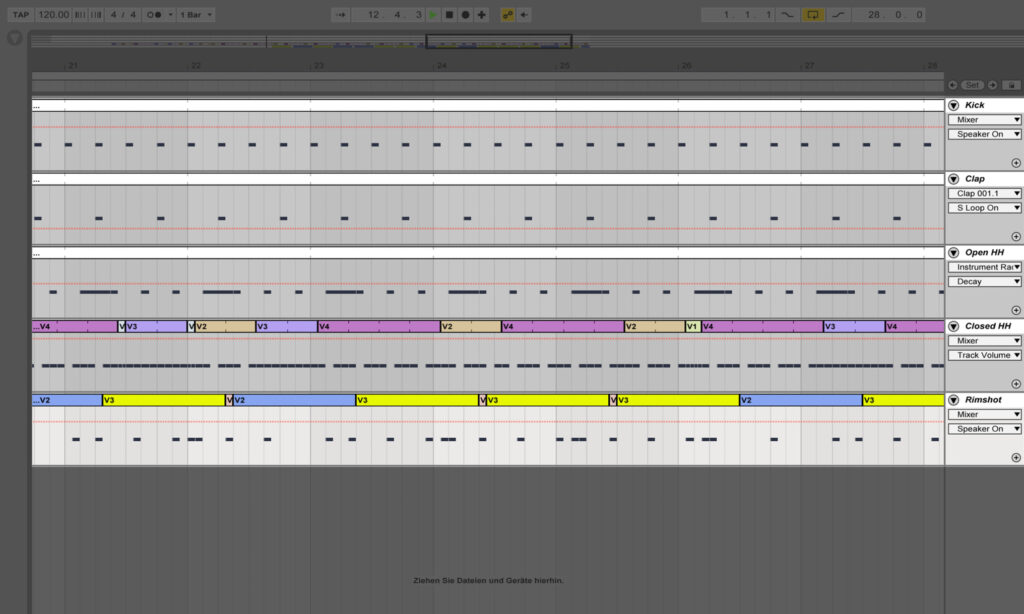
Arrangieren in der Clip-Ansicht
Ihr könnt aber auch eine genaue Abfolge einer Gruppe definieren, die ihr zum Arrangieren in der Clip-Ansicht nutzt und somit auch für den Live-Einsatz auf der Bühne. Mit dem Befehl „Next“ könnt ihr unterschiedlich programmierte, aber dennoch auf einander aufbauende Clips miteinander verbinden. Jeder Clip löst nach und nach einen anderen aus. Durch diese Abspieldauer der jeweiligen Events entsteht ein festgelegtes, immer wieder reproduzierbares Muster.
In unserem konkreten Fallbeispiel bedeutet das:
- Intro: dreimal abspielen
- Intro – Clap Variante 1: einmal abspielen
- Intro: dreimal abspielen
- Intro – Clap Variante 2: einmal abspielen
- Drop HH: dreimal abspielen
- HH Variante: einmal abspielen
- Drop HH: dreimal abspielen
- HH + Clap Variante: einmal abspielen
Der letzte Clip hat die Aufgabe erhalten zu stoppen, nachdem er einmal abgespielt wurde. Alternativ könnte man diesem auch den Befehl „First“ zuordnen, so würde wieder der erste Clip aktiviert werden und dementsprechend die Kür wieder von vorne losgehen.
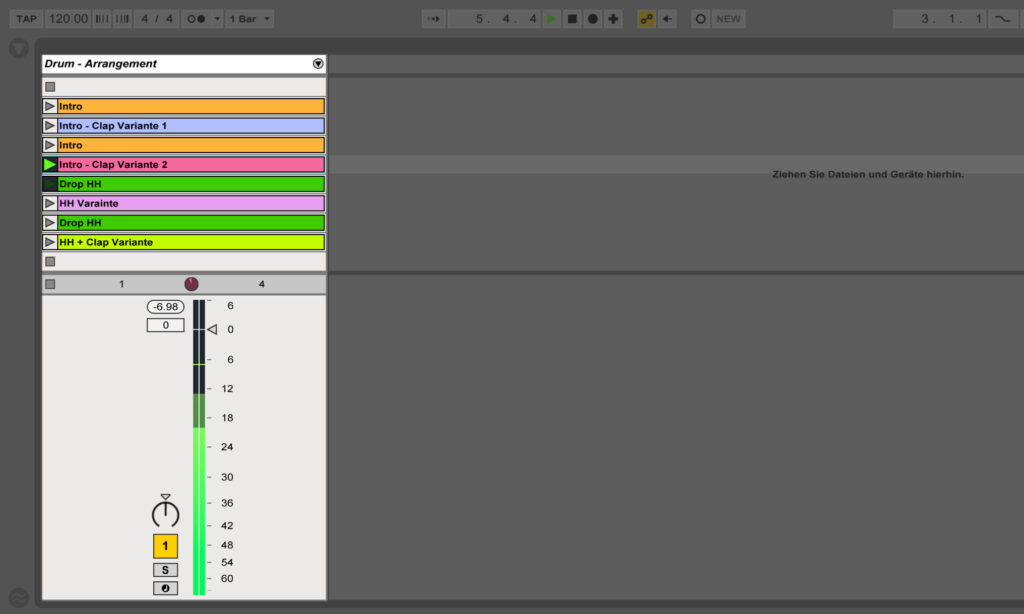
Follow-Action ist für verschiedene Prozesse in der Musikproduktion geeignet. Ob für den kreativen Findungsprozess von Drum- und Melodie-Pattern oder definierte Abfolgen fürs zukünftige Arrangement, ja sogar für den Live-Einsatz ist es ein probates Mittel, Abwechslung in die Produktion zu bringen. Nutzt ihr Follow-Actions? Wie setzt ihr sie ein? Teilt mir gern eure Vorgehensweisen in der Kommentar-Sektion mit.





























metabeat sagt:
#1 - 14.11.2017 um 17:35 Uhr
Jo nutze ich, schon seit gefühlten 100 Jahren. Hier sehr nett erklärt...